En kreativ billedbehandling kan netop forstærke de emotionelle elementer i en komposition. I denne tutorial fokuserer du på de afsluttende trin i den digitale efterbehandling af et kærlighedspar i Photoshop. Her lærer vi, hvordan man kan lysne det samlede billede ved hjælp af lyse linjer, en atmosfærisk lysglorie og præcise farvejusteringer. Lad os sammen implementere disse effektive teknikker, der vil løfte dit compositing til et nyt niveau.
Vigtigste indsigter
- Skab lysende effekter med farveflader og masker.
- Brug penselteknikker til præcise højdepunkter.
- Udfør farvekorrigeringer med lagtyper og justeringslag for at opnå en harmonisk farvestemning.
- Skab lysglorie-effekter, der omfavner dine protagonister.
Trin-for-trin vejledning
For at opnå de ønskede resultater, følg disse trin omhyggeligt:
Først opretter du en ny gruppe over linjerne i kropgruppen og navngiver den "Oplysning". Vælg en blød pensel med fuld opacitet for at få de buede linjer på kvinden til at skinne. Sæt laget til "Blødt lys" tilstand og begynd at male i det ønskede område. Vær opmærksom på, at opaciteten kan variere alt efter området for at skabe en naturlig glød.
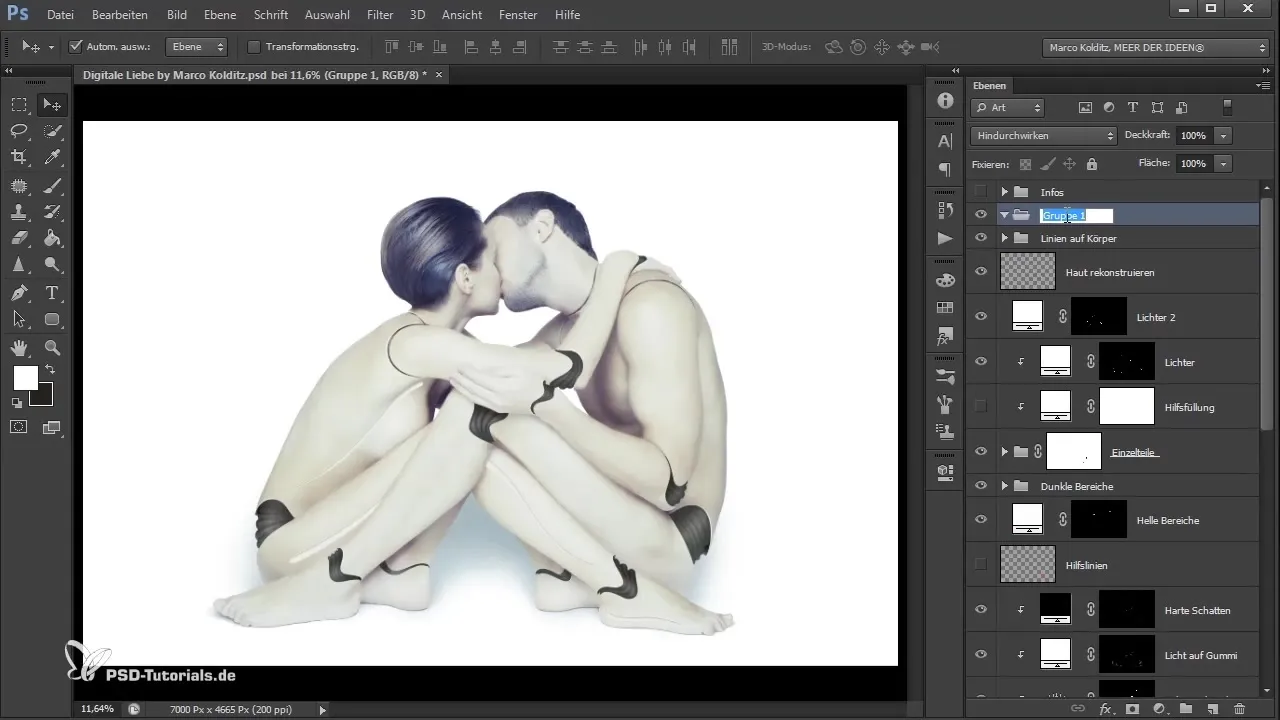
For at justere gløden yderligere, skift mellem forgrunds- og baggrundsfarve for at opnå forskellige effekter. Især i de mindre sprækkebyer bør du arbejde med en reduceret opacitet, så lyset ikke virker for dominerende. Her kan penslen også indstilles til at være lidt større, så konturerne blødt fades ud.
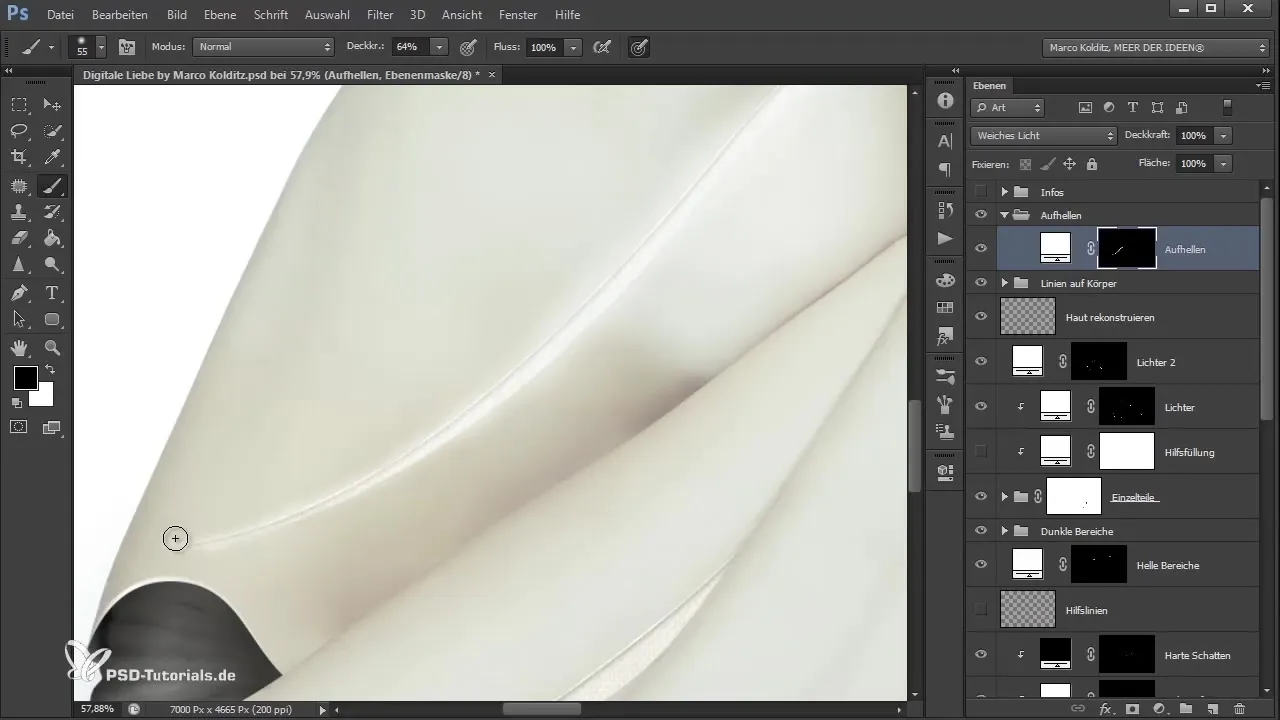
Når du er tilfreds med det første resultat, opretter du en ny farveflade som justeringslag i hvid og inverterer masken. Navngiv dette lag "Højdepunkter". Arbejd nu med en mindre blød pensel for at placere præcise højdepunkter. Det er vigtigt, at disse højdepunkter ikke er jævnt fordelt, men snarere optræder punktvis, så de virker realistiske.
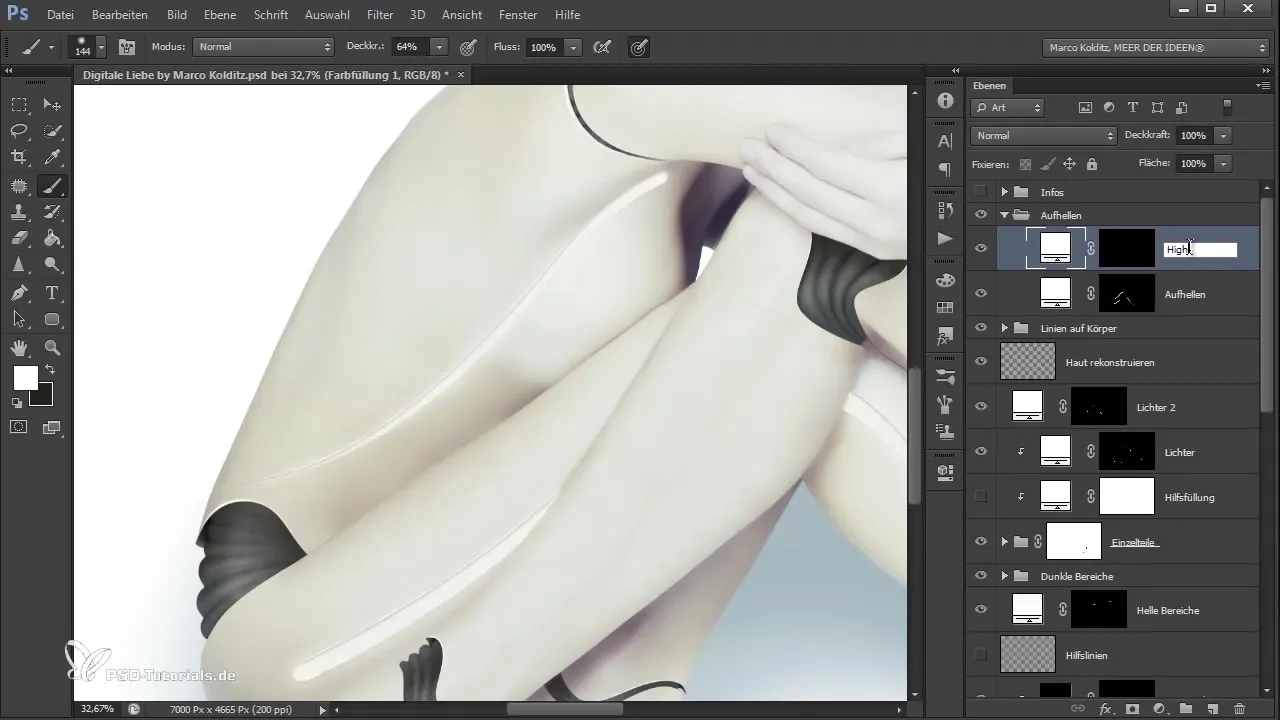
Mens du implementerer highlight-elementet, skal du være opmærksom på detaljerne. Lad lysakcentene kun skinne stærkere i bestemte områder for at skabe en smuk kontrast uden at overbelaste den samlede fremstilling. Brug denne mulighed for at give billedet mere dybde og interesse.
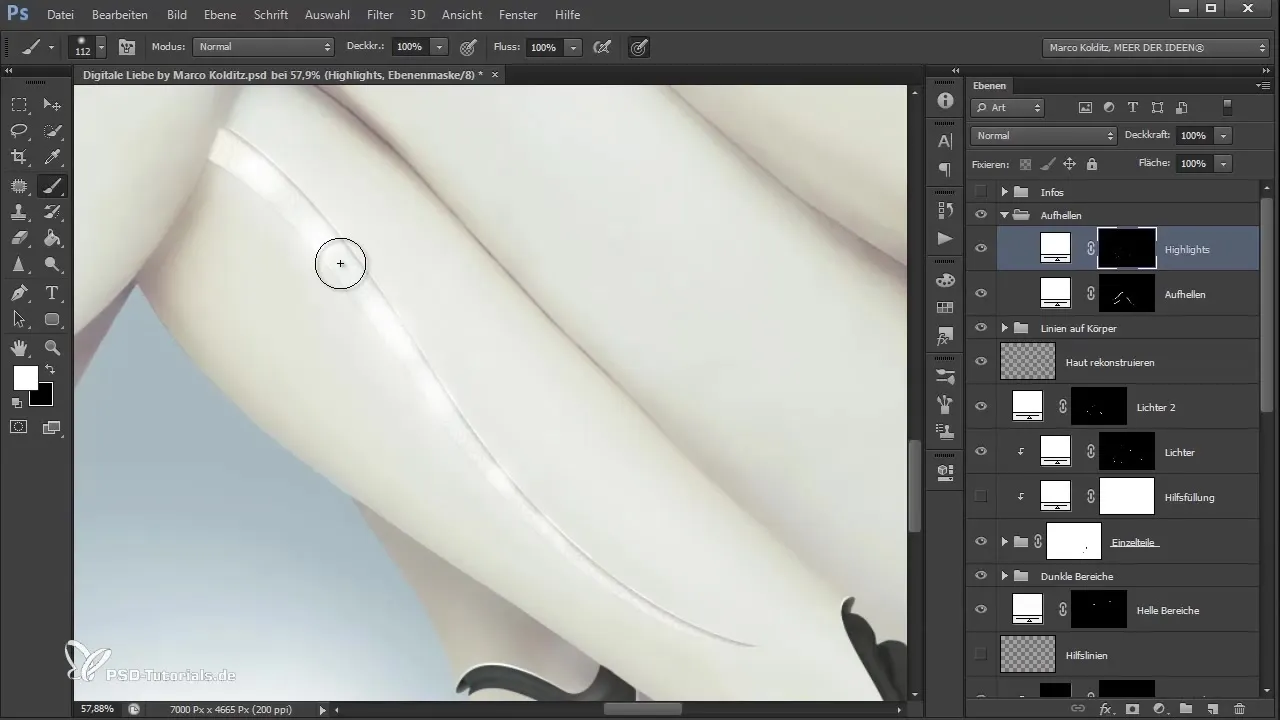
For at tilføje ekstra lys, opretter du igen en hvid farveflade, navngiver den "Lysglorie" og maler forsigtigt med en blød pensel omkring konturerne af paret. Målet er at skabe en blød lysglorie, der sætter protagonisterne i rampelyset og samtidig integrerer den lyse baggrund harmonisk.
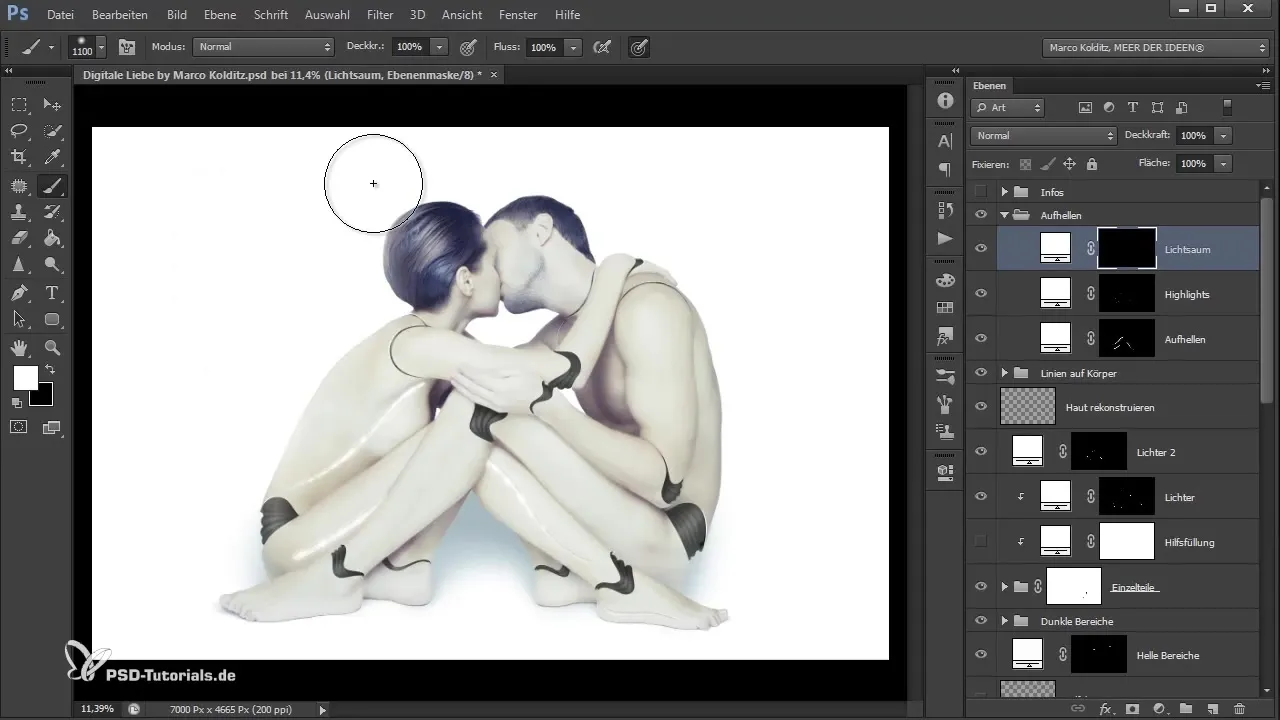
Derefter er en anden gruppe nødvendig for farvejusteringen. Opret en farveflade, denne gang i en varm orange-brun. Sæt denne til "Blødt lys" med en opacitet på 50 %. Med denne justering vil du bemærke, at den samlede atmosfære i billedet fremstår blødere og varmere.
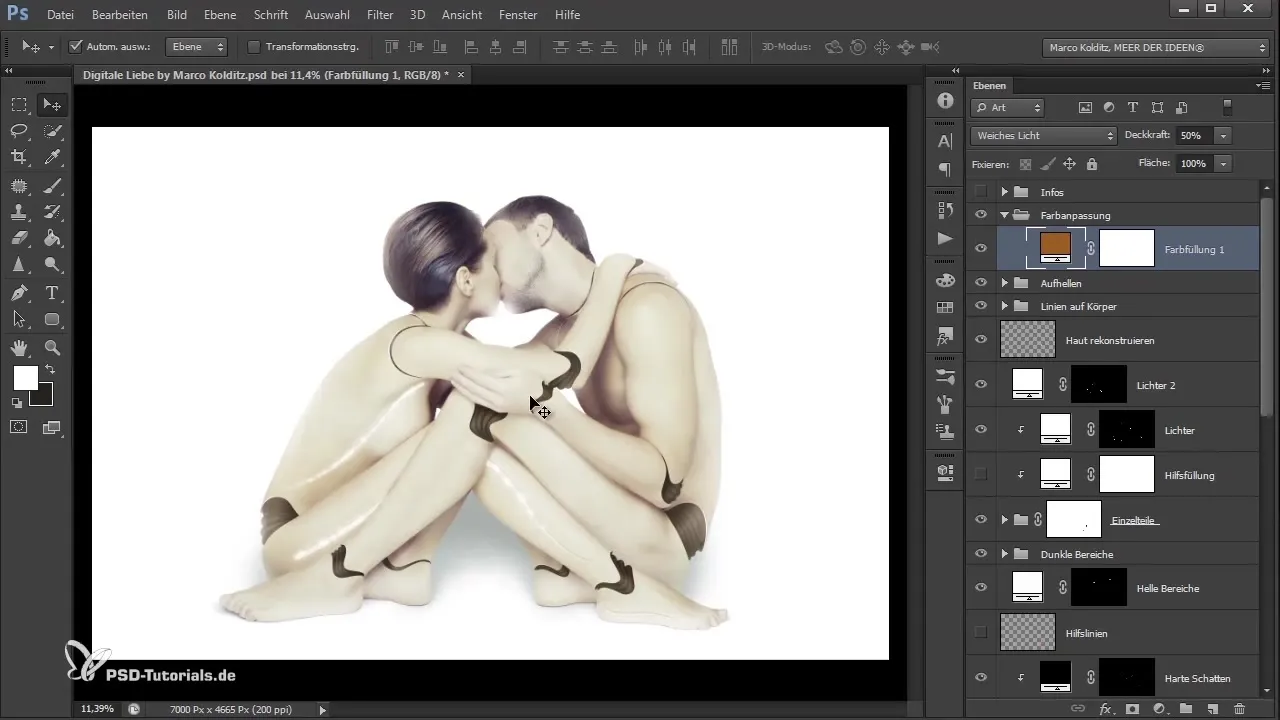
For at sikre, at farvetonejusteringerne giver et sammenhængende helhedsbillede, opret nu et justeringslag for farvetone/mætning. Her kan du målrette justere farverne i mellemtonerne. For eksempel med små justeringer i skyggerne og højlysene kan du øge den visuelle tiltrækningskraft.
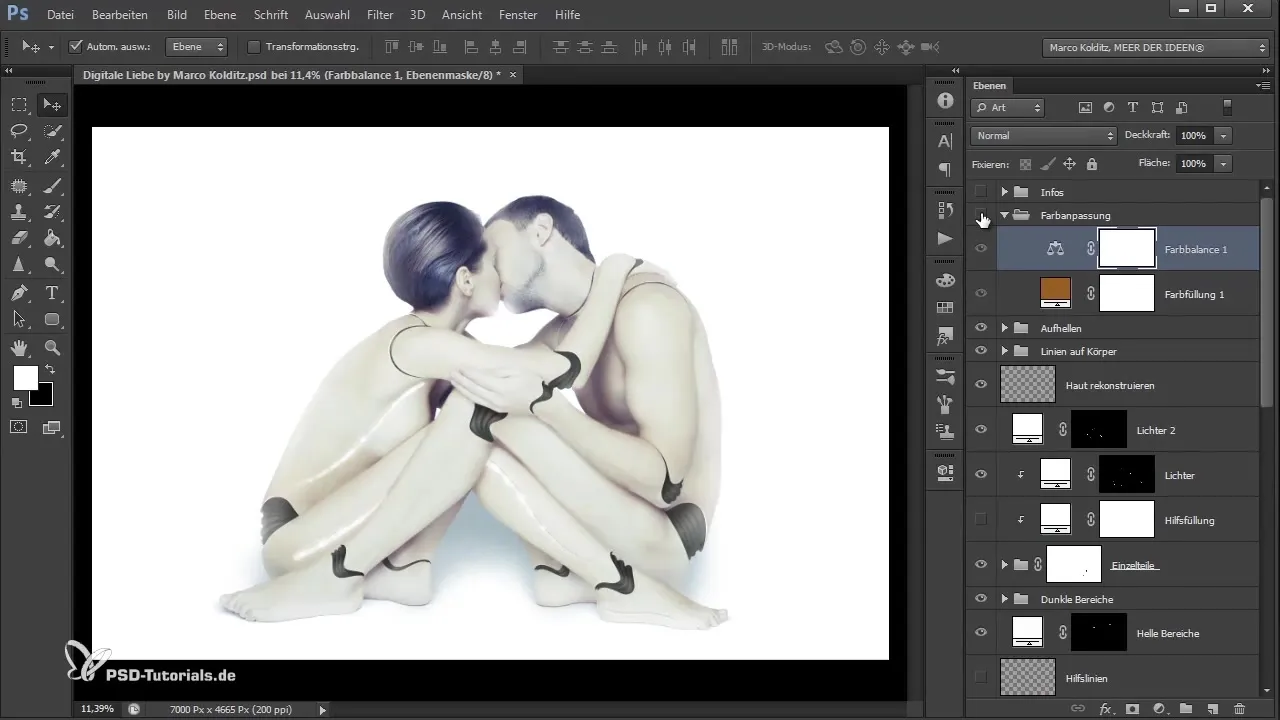
De sidste finjusteringer er ofte de afgørende. Hvis du er tilfreds med resultatet, kan du aktivere eller deaktivere synligheden af farvejusteringerne for at sammenligne, hvordan billedet ser ud før og efter. Forskellen bør være tydeligt synlig.
Med disse sidste finjusteringer er du kommet til slutningen af trinene. Test forskellige kombinationer med justeringerne, indtil du når den ønskede effekt.
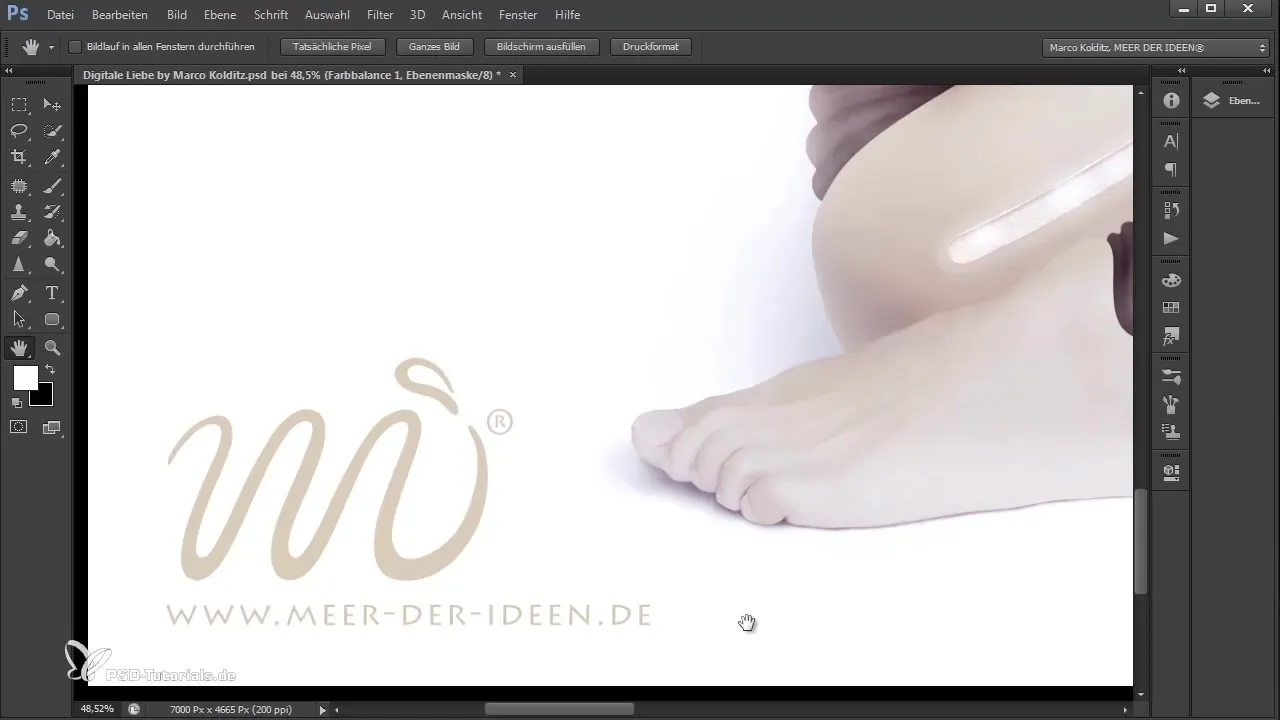
Opsummering
I denne vejledning har du lært, hvordan du kan frigøre det emotionelle potentiale i din digitale komposition ved at placere lysende højdepunkter, lysglorie-effekter og nøjagtige farvejusteringer. Hver detalje tæller for at skabe et harmonisk og visuelt tiltalende billede.
Ofte stillede spørgsmål
Hvordan opretter jeg lysende linjer i Photoshop?Brug en hvid farveflade og arbejd med en blød pensel i "Blødt lys" tilstand.
Hvordan kan jeg placere højdepunkter i min komposition?Opret en ny farveflade, inverter masken og mal punktvis med en blød pensel.
Hvilken effekt har "Blødt lys"-tilstanden?Det sikrer, at de efterfølgende farver og lysstyrker integreres harmonisk og blødt i billedet.
Hvordan kan jeg justere farvetone og mætning?Brug justeringslaget for farvetone/mætning og juster værdierne for skyggerne og højlysene målrettet.
Kan jeg oprette flere lysglorie-effekter?Ja, du kan oprette og kombinere flere lysglorie-lag for at skabe forskellige lysintensiteter.


